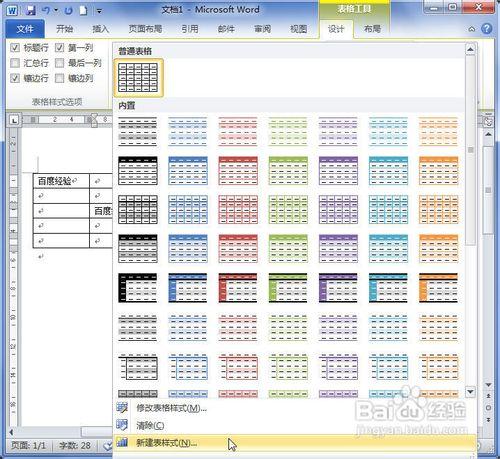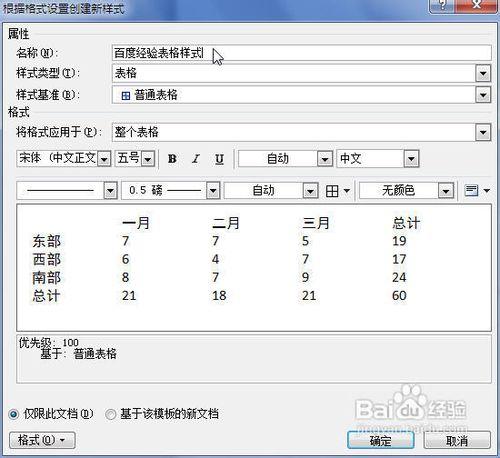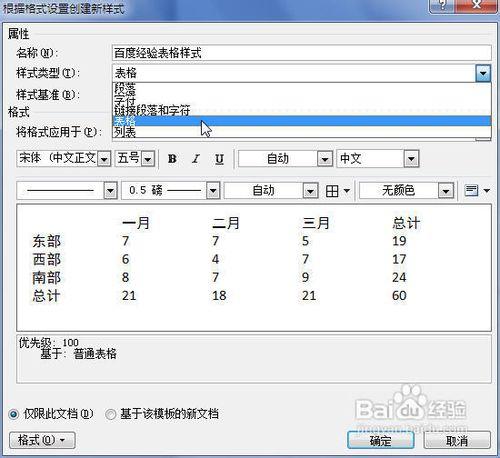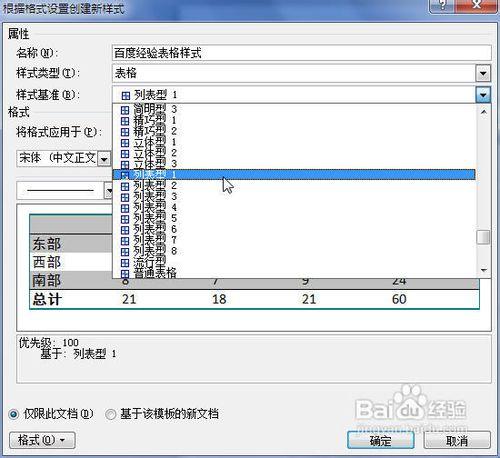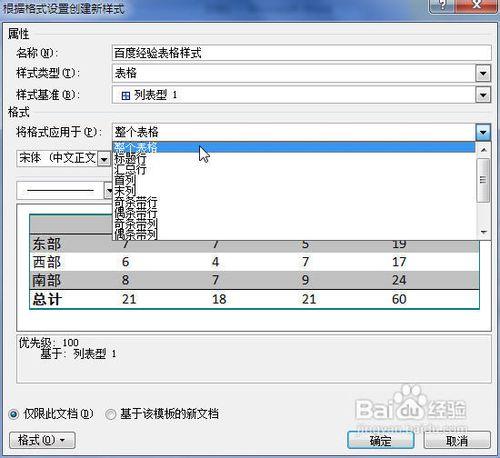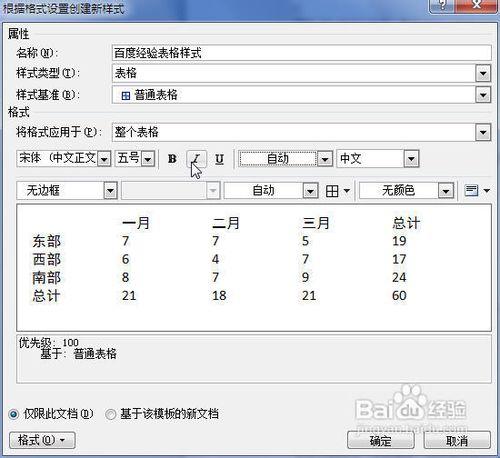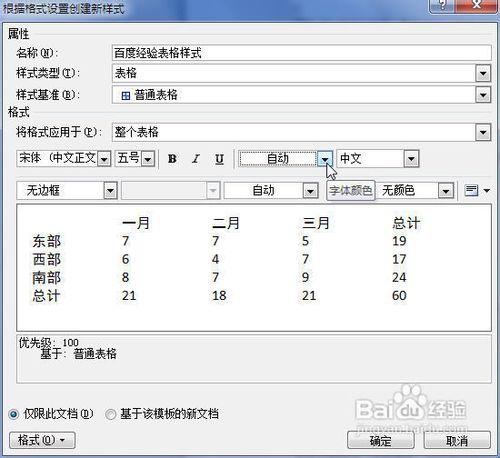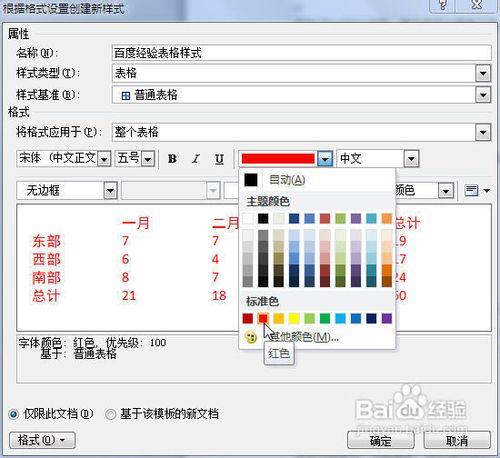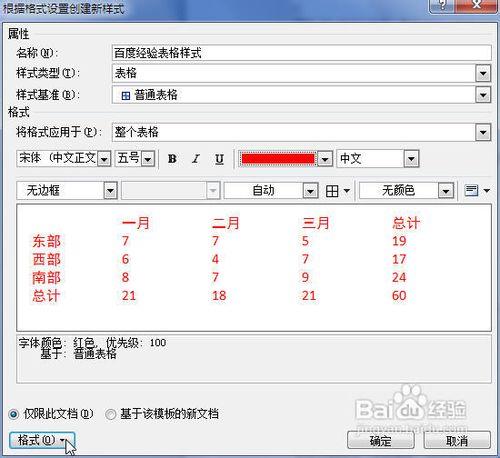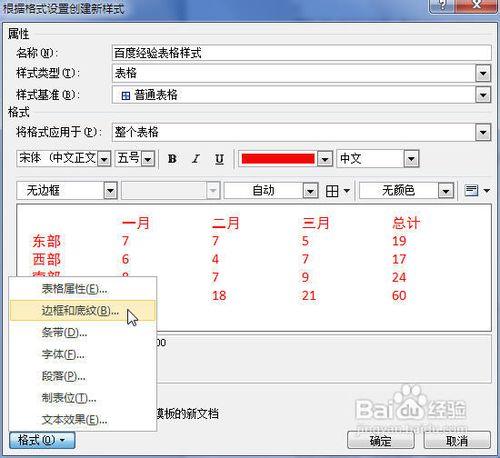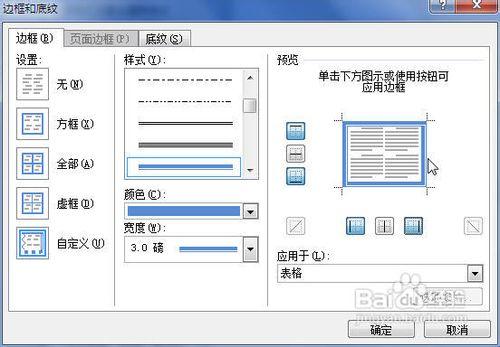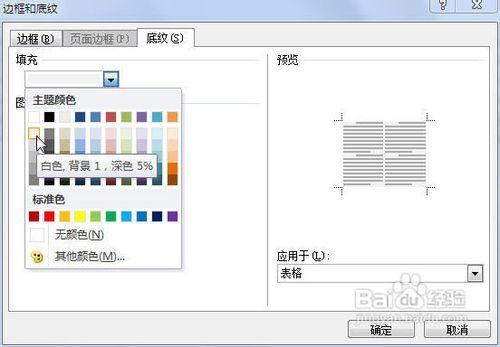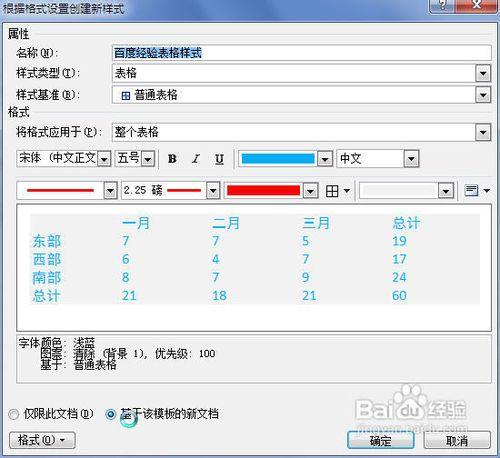我們在使用Word2010製作和編輯表格的時候,常常需要根據實際需求建立自定義的表格樣式,以方便以後使用。本篇經驗介紹一下建立自定義表格樣式的方法。
工具/原料
Word 2010
步驟/方法
開啟Word2010文件,單擊表格任意單元格。
單擊“設計”選項卡。
在“表格樣式”中單擊“其他”按鈕。
在選單中選擇“新建表樣式”命令。
在“根據格式設定建立新樣式”對話方塊中的“名稱”編輯框中輸入新樣式的名稱。
“樣式型別”選擇預設的“表格”選項。
單擊“樣式基準”下三角按鈕。
選擇比較接近實際需要的表格樣式。
在“將格式應用於”下拉列表中選擇“整個表格”選項。
設定字型、字號、加粗、傾斜等文字格式。
單擊“字型顏色”下三角按鈕。
在顏色面板中選擇合適的字型顏色。
單擊“格式”按鈕。
在選單中選擇“邊框和底紋”命令。
在“邊框和底紋”對話方塊的“邊框”選項卡中設定表格邊框(參考經驗:
在“底紋”選項卡中設定表格底紋(參考經驗:
單擊“確定”按鈕
選中“基於該模板的新文件”選項。
單擊“確定”按鈕。
我們可以在表格樣式列表中選擇自定義的表格樣式。